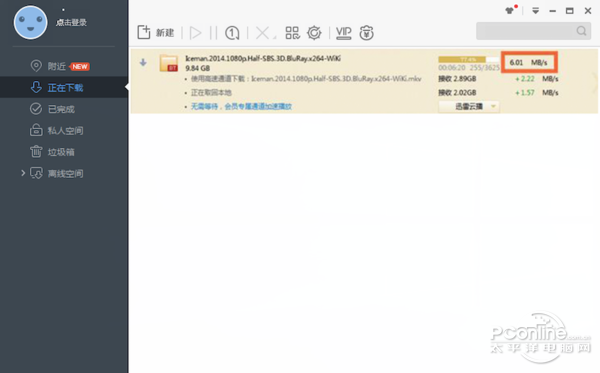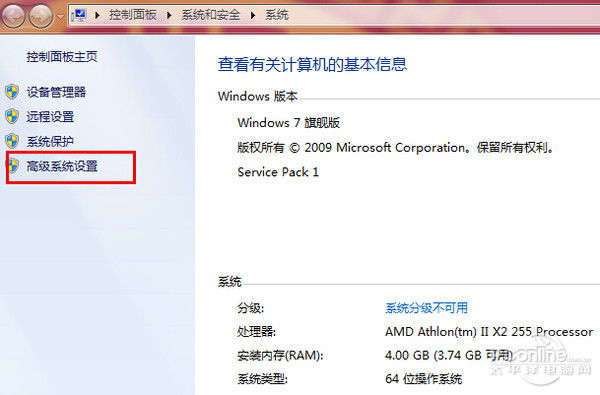在日常实际生活应用中,需要在大量数据[数据就是数值,也就是我们通过观察、实验或计算得出的结果。]中找到并删除重复[这是一个多义词-1.汉语词语 ) ,再一次或反复说或做2.围棋术语3.医学术语4.物理术语5.心理咨询术语。]数据,那么Excel中如何去掉重复数据?下面小编就为大家介绍excel去重复数据步骤[出处:《荀子·礼论》:“故君子上致其隆,下尽其杀,而中处其中。],来看看吧
方法

1、首先我们要编辑的excel电子表格[电子表格可以输入输出、显示数据,也利用公式计算一些简单的加减法。] ,从中我们可以看到有两条信息是一模一样[汉语成语,意为同一个模子出来的,形容样子完全相同。]的, 如图
2、鼠标单击左键拖动选择所有数据 如图
3、在菜单栏[菜单栏实际是一种树型结构,为软件的大多数功能提供功能入口。]里点击[用 Tablet 笔触摸某项后迅速抬起笔。]“ 数据 ”
4、单击“ 刷选[刷选,读音是shuā xuǎn,汉语词语,意思是挑选。] ” 如图
5、然后点击“ 高级刷选 ” 如图
6、在弹出的高级刷选窗口里点击“ 将刷选结果复制到其他位置 ” 如图
7、在“ 复制到 ”那里填上你要复制粘贴[《复制粘贴》是王绎龙演唱的一首歌曲。]到的位置,或点击鼠标进去 然后再电子表格那里左键拖动圈位置 如图
8、打钩“ 选择不重复的记录 ” 然后点击“ 确定 ” 如图
9、完成以上操作以后 就可以去掉重复的内容了 如图
以上就是excel去重复数据步骤介绍,操作很简单的,大家按照上面步骤进行操作即可,希望这篇文章能对大家有所帮助!